来源:www.xinmaotao.net 时间:2017-07-02 08:15
宏基g9笔记本是一款性能十分强悍、外型霸气,完全能够称得上是一台发烧级的高端游戏本,这款笔记本凭借着出色的散热设计与人性化的游戏优化赢得了不少游戏玩家们的青睐,那么这款宏基g9笔记本怎么安装win10系统呢?今天为大家介绍宏基安装win10系统教程。
安装win10系统操作步骤:
1、首先我们把制作好的u盘启动盘插入电脑usb接口,重启电脑按开机启动快捷键f12设置开机u盘启动,进入了新毛桃主菜单之后选择【2】新毛桃win8pe标准版(新机器)按回车键进入,如图所示:
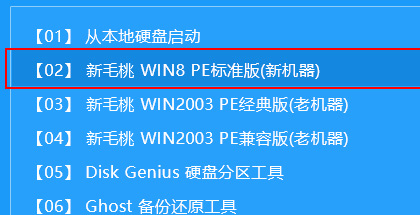
2、先用分区工具做好分区,然后在新毛桃pe装机工具当中选择win10镜像文件安装到c盘当中,点击确定,如图所示:
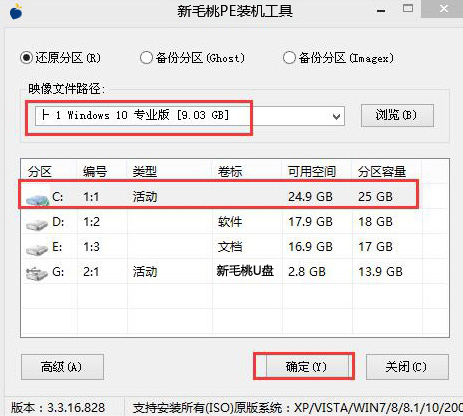
3、确定之后弹出程序执行还原操作提醒,将下面的复选框“完成后重启”勾选起来,点击确定。如图所示:
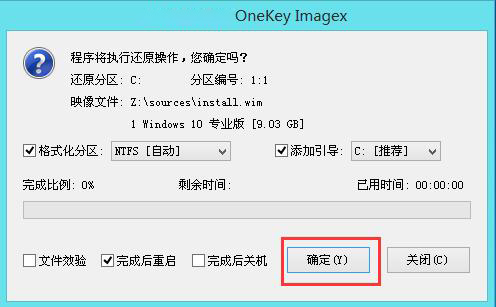
4、接下来是程序进行安装过程,等待安装完成之后再重启,并且进行win10系统设置的过程,根据步骤的提示去设置,如图所示:

5、设置完成之后win10系统就安装完成了,用户们就可以正常使用win10系统了。如图所示:
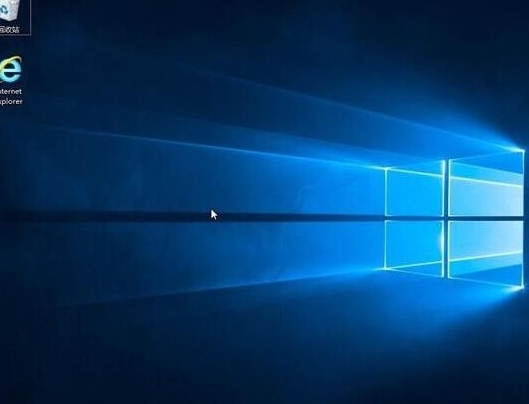
宏基g9笔记本安装win10系统的操作方法就为大家详细介绍到这里了,安装系统的方法十分简单,用户们只需要按照上述方法进行操作即可。
责任编辑:新毛桃:http://www.xinmaotao.net